文章詳情頁
Win11安全啟動怎么開啟 Win11安全啟動開啟教程
瀏覽:196日期:2022-07-09 10:25:00
Win11系統安全啟動怎么開啟?在安裝Win11系統的時候有時候會提示這臺電腦無法運行win11,原因是必須支持安全啟動,這時候我們就可以嘗試在bios設置中開啟安全啟動,下面就跟著小編一起來試一下吧。
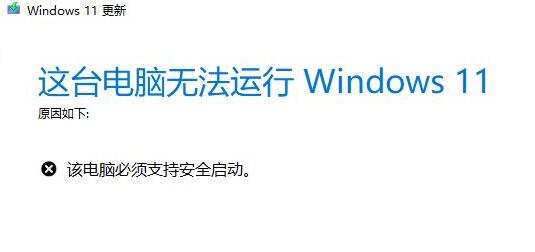
win11安全啟動怎么開啟
1、首先我們重新啟動計算機,在logo出現的時候使用熱鍵開啟bios設置,然后按下“F10”進入bios setup。
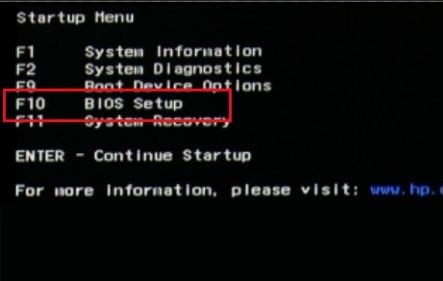
2、然后在“configuration”選項下找到“boot options”選擇進入。
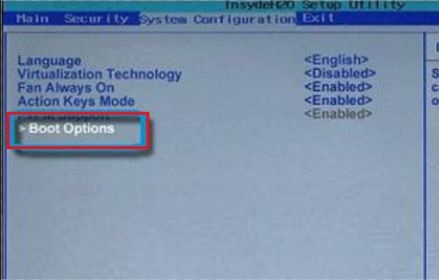
3、接著找到其中的“secure boot”,將它更改為“Enabled”
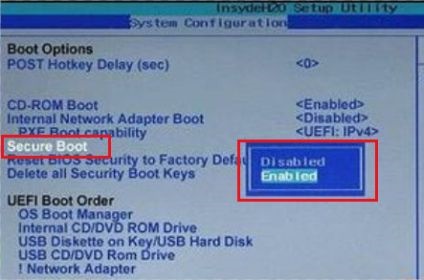
4、最后按下“F10”進行保存,如果彈出對話框,選擇“Yes”即可。
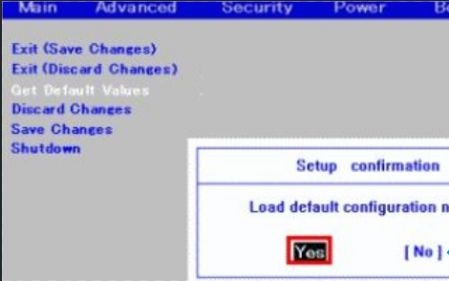
5、另外,如果大家在開啟安全啟動后還是出現類似問題,可以查看跳過系統檢測的教程直接跳過這一步。【win11跳過系統檢測的教程】
以上就是win11安全啟動開啟方法介紹了,win11目前的系統檢測方式還是比較奇怪的,可能會出現明明可以安裝卻不讓裝的情況。
相關文章:
1. Win10開始菜單透明度如何設置?Win10開始菜單透明度設置教程2. Win11系統自動暫停更新后想繼續怎么辦?Win11系統重新啟動更新教程3. Win11打印機怎么安裝?Win11系統安裝共享打印機教程4. Win11怎么設置本地密碼?Win11設置本地密碼操作方法5. Win7電腦注冊表編輯器被管理員禁用怎么解決?6. win11任務管理器怎么打開 被管理員禁用了怎么解禁打開7. Win10系統的Edge瀏覽器怎么進行長截圖?8. Win10專業版系統電腦找不到音頻設備怎么辦?9. Win11電腦不顯示盤符怎么辦?Win11硬盤盤符不顯示的解決方法10. windows10分辨率在哪里調試
排行榜

 網公網安備
網公網安備